几何画板是一个通用的数学、物理教学环境,提供丰富而方便的创造功能使用户可以随心所欲地编写出自己需要的教学课件。软件提供充分的手段帮助用户实现其教学思想,可以说几何画板是......
2021-09-28 172 几何画板功能
数学中涉及到函数图象时,利用几何画板绘图经常会用到坐标系,比如直角坐标系,那如何在几何画板画直角坐标系呢?
方法一:直接打开系统默认的坐标系
打开几何画板后,点击“绘图”,在弹出的菜单中,点击“定义坐标系”,这是最简单的方法。
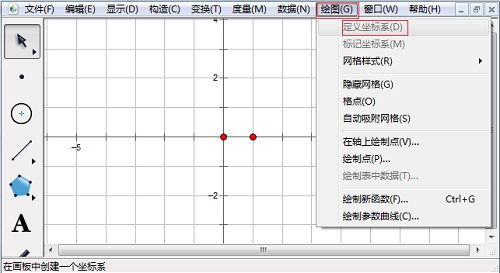
方法二:构造任意单位长度的直角坐标系
以单位长度是2.5厘米为例:
1. 使用平移命令构造点B。用点工具画一个点A,选中点击“变换”——“平移”。 平移窗口中在“固定距离”栏输入2.5后,点击对话框右下角的“平移”,即得到另一个点B。
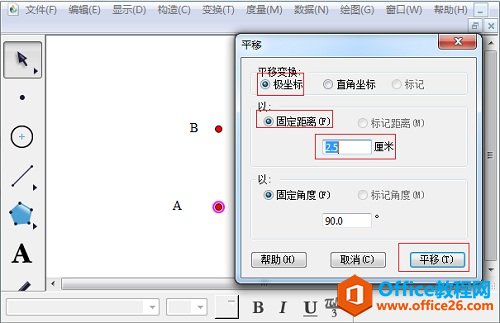
2.构造线段并定义单位长度。选中点A点B,点击“构造”菜单下的“线段”,就作出一条2.5厘米长的线段AB。在“绘图”菜单下选择“定义单位长度”,建立一个单位长度是2.5厘米的坐标系。

3.隐藏线段AB。选中线段及两个端点,在“显示”中选择“隐藏对象”。
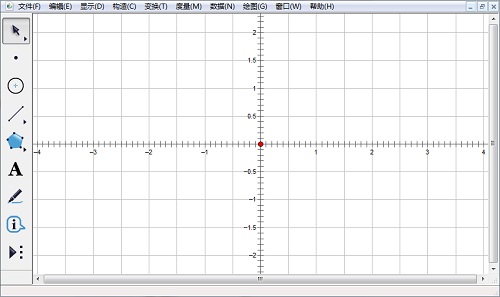
以上教程利用几何画板平移和构造的功能,介绍了构造任意单位长度直角坐标系的方法。
标签: 几何画板画直角坐标系
相关文章

几何画板是一个通用的数学、物理教学环境,提供丰富而方便的创造功能使用户可以随心所欲地编写出自己需要的教学课件。软件提供充分的手段帮助用户实现其教学思想,可以说几何画板是......
2021-09-28 172 几何画板功能

几何画板界面及特色体现几何画板特色主要体现在以下几个方面:一、便捷的交流工具由于每个画板都可以被用户按自己的意图修改并保存起来,它特别适合用来进行几何交流、研究和讨论......
2021-09-28 52 几何画板特色

几何是一门富有创造性的知识工具,可以发现对象之间有趣的关系。几何画板为您提供丰富的几何对象和使用方法,您不仅可以创建这些对象,并且建立之间的联系以及确定其属性。以下内容......
2021-09-28 273 几何画板对象元素